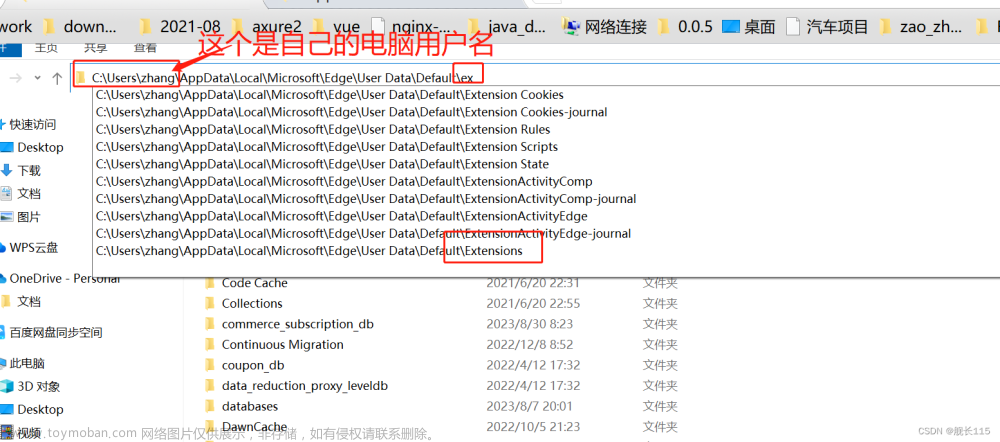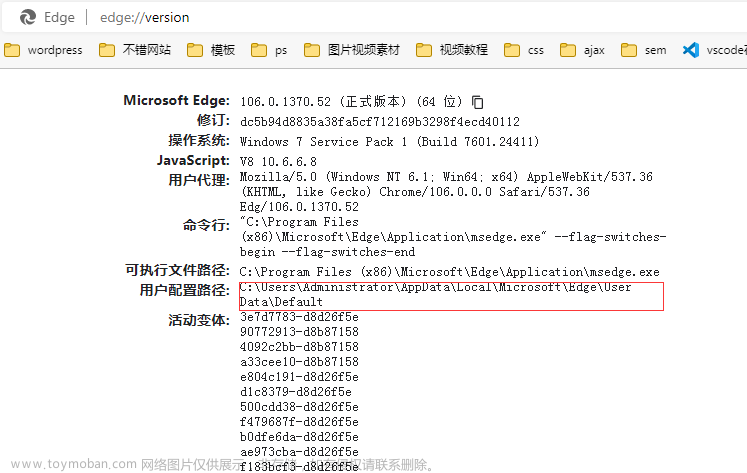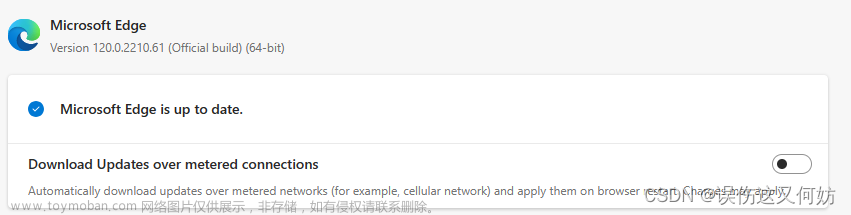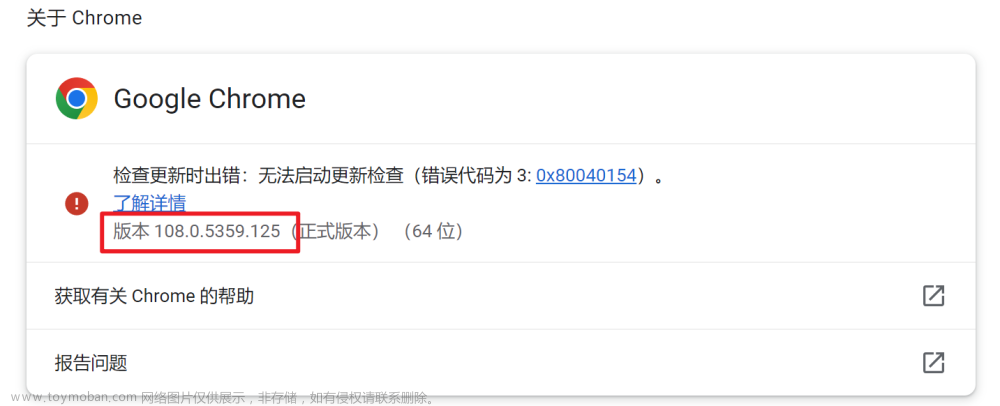全文内容完全由AI创作,并通过人工核验,感谢各位的阅读。
Microsoft Edge是一款现代化的浏览器,它拥有众多功能和强大的性能,为用户带来更加流畅的浏览体验。 Edge最近推出了分屏功能,支持一个窗口同时显示两个选项卡,这可以大大提高生产力和多任务处理能力。欢迎大家使用分屏及其他新功能后分享自己的使用心得与建议。
首先,使用Microsoft Edge的分屏功能确实能够提高生产力,尤其是在需要同时浏览两个不同网页的情况下。分屏功能使得在一个窗口中同时显示两个选项卡,用户可以在两个网页之间快速切换,而无需打开新的窗口或使用多个浏览器窗口。这不仅节省了时间,还减少了浏览器窗口的数量,使工作区更加整洁。
另外,Microsoft Edge的性能表现也非常出色。无论是在Windows还是Ubuntu系统上,它都能够快速加载网页、执行JavaScript和渲染HTML,并且在多个标签页之间切换时也十分流畅。与其他浏览器相比,Edge的内存使用也较为合理,因此在长期使用的情况下不容易出现内存泄漏和卡顿问题。
总的来说,使用Microsoft Edge的分屏功能和其它新功能是非常愉快和高效的体验。如果你还没有尝试过这些新功能,那么强烈建议你去试一试,你一定会发现它们能够大大提高你的工作效率和生产力。
如何在ubuntu安装edge浏览器
您好!在Ubuntu上安装Microsoft Edge浏览器的步骤如下:
-
首先,使用以下命令更新您的系统:sudo apt update
-
然后,使用以下命令安装Microsoft Edge浏览器:sudo apt install microsoft-edge-dev
请注意,这个命令将会下载并安装适用于Ubuntu的Microsoft Edge开发人员版本。
完成上述步骤后,Microsoft Edge浏览器就应该成功安装在您的Ubuntu系统上了。
人工: microsoft-edge-beta microsoft-edge-dev microsoft-edge-stable
有如上三个版本,结合需要安装即可。
如果需要安装稳定版本:
sudo apt install microsoft-edge-stable当然也可以在官网下载,并使用sudo dpkg -i 进行安装。

会自动下载最新的deb安装包,这个适用于ubuntu。
sudo dpkg -i microsoft-edge-stable_113.0.1774.50-1_amd64.deb 配置可以从Windows账号中直接导入,所有内容保持一致。

一、结合平时的使用经历,说说Edge浏览器的使用体验及优缺点。
Edge浏览器在Ubuntu系统上的使用体验如下:
优点:
- 性能:Edge浏览器在Ubuntu系统上的性能表现良好,能够快速地加载大型网页和各种插件。
- 兼容性:与Windows系统上的Edge浏览器相似,Ubuntu系统上的Edge浏览器能够与大多数常见网站和Web服务保持兼容。
- 功能:Edge浏览器在Ubuntu系统上提供了许多与Windows版本相同的功能,例如书签、历史记录、密码管理器和扩展程序等。
- 自定义选项:与Chrome和Firefox不同,Edge浏览器提供了更多的自定义选项,允许用户根据自己的需要调整浏览器界面和设置。
总之,Edge浏览器在Ubuntu系统上的使用体验还算是不错的。对于习惯使用微软浏览器的用户来说,Edge浏览器不失为一种不错的选择。
比如安装各种插件很方便的。


二、您可以尝试一下分屏、网页捕获等生产力功能,然后说说您的感受与评价。
在Ubuntu系统上使用Edge浏览器的分屏功能是非常简单和直观的。只需将鼠标移动到屏幕边缘,浏览器会自动出现分屏预览,点击另一个边缘即可将其余部分分成两个独立的窗口。这个功能对于同时浏览多个网页或者对比查看不同的内容非常有用,可以有效提高工作或学习效率。
至于网页捕获功能,它也可以很好地在Ubuntu系统上的Edge浏览器中使用。只需在浏览器中打开需要捕获的网页,然后使用快捷键Ctrl+Shift+P打开网页菜单,选择“网页捕获”选项即可。这个功能可以方便地将网页内容转换为图片或PDF文件,方便保存或分享。
总的来说,Edge浏览器在Ubuntu系统上的分屏和网页捕获等生产力功能的表现是令人满意的。这些功能可以帮助用户更方便地浏览网页、管理内容和提高工作效率。虽然Edge浏览器可能在某些方面不如其他浏览器那样灵活或易于使用,但对于习惯微软生态的用户来说,它仍然是一个值得考虑的浏览器选项。

三、可以分享一些便于提升工作效率的Edge浏览器使用技巧与方法。(比如插件、扩展推荐或者能够提升浏览效率和体验感的使用技巧)
当然,以下是一些在Ubuntu系统上使用Microsoft Edge浏览器的技巧和方法,可帮助您提高工作效率:
- 插件和扩展程序:Ubuntu系统上的Microsoft Edge浏览器支持许多插件和扩展程序,这些插件和扩展程序可以大大增强浏览器功能并提高工作效率。例如,您可以使用“Adblock Plus”插件屏蔽广告,使用“LastPass”插件自动填充密码,使用“Pocket”扩展将文章保存到您的Pocket帐户中等等。在Microsoft Edge浏览器的扩展程序中搜索并安装这些插件非常简单,安装后即可使用。
- 书签:在Ubuntu系统上的Microsoft Edge浏览器中添加书签可以快速访问您经常访问的网站。您可以将书签添加到书签栏中,以便在浏览器中快速访问。此外,您还可以使用“文件夹书签”功能将相似的书签分组到同一个文件夹中,以便更轻松地找到所需的网站。
- 笔记功能:Microsoft Edge浏览器提供了内置的笔记功能,您可以在浏览器中创建和编辑笔记,并将它们保存到您的OneNote帐户中。这个功能对于记录重要信息、会议记录、TODO列表等非常有用。
- 集成的开发人员工具:Microsoft Edge浏览器集成了开发人员工具,可以帮助您检查和编辑网页代码,以及调试JavaScript代码。这些工具对于网页开发和前端开发人员来说非常有用,他们可以让您更轻松地开发和调试网站和应用程序。
- InPrivate浏览:InPrivate浏览模式可以帮助您在不保存浏览历史记录和Cookie的情况下浏览网页,这对于保护隐私和避免浏览器历史记录被其他人查看非常有用。
以上是一些在Ubuntu系统上使用Microsoft Edge浏览器的技巧和方法,可以帮助您提高工作效率和浏览体验。
附加:
以下是一些在Ubuntu上使用Microsoft Edge浏览器的技巧:
1 启用Cookie:在Ubuntu上,Microsoft Edge浏览器默认情况下不会启用Cookie。如果您需要使用Cookie进行身份验证或其他网站功能,请按照以下步骤启用Cookie:
a. 打开Microsoft Edge浏览器,进入“设置”页面。
b. 在设置页面中,单击“隐私、搜索和服务”选项卡。
c. 确保“Cookie”选项已启用。
2 启用JavaScript:与Cookie类似,Microsoft Edge浏览器在Ubuntu上默认情况下不会启用JavaScript。如果您需要使用JavaScript进行网站交互和功能,请按照以下步骤启用JavaScript:
a. 打开Microsoft Edge浏览器,进入“设置”页面。
b. 在设置页面中,单击“隐私、搜索和服务”选项卡。
c. 确保“允许JavaScript”选项已启用。
3 强制 HTTPS:Microsoft Edge浏览器提供了强制使用HTTPS协议的功能,以确保数据传输的安全性。按照以下步骤启用该功能:
a. 打开Microsoft Edge浏览器,进入“设置”页面。
b. 在设置页面中,单击“隐私、搜索和服务”选项卡。
c. 确保“强制使用HTTPS”选项已启用。
4 下载文件管理:Microsoft Edge浏览器提供了内置的文件管理功能,让您可以更方便地下载和管理文件。按照以下步骤使用该功能:
a. 打开Microsoft Edge浏览器,进入需要下载文件的页面。
b. 点击“下载”按钮。
c. 在弹出的窗口中,您可以浏览和编辑下载的文件。
5 开启InPrivate浏览:InPrivate浏览模式可以帮助您在不保存浏览历史记录和Cookie的情况下浏览网页,这对于保护隐私和避免浏览器历史记录被其他人查看非常有用。按照以下步骤启用该功能:
a. 打开Microsoft Edge浏览器,进入需要使用InPrivate浏览的页面。
b. 点击浏览器工具栏中的“更多操作”按钮。
c. 在弹出的菜单中,选择“InPrivate浏览”选项。
以上是一些在Ubuntu上使用Microsoft Edge浏览器的技巧,可以帮助您更方便地使用浏览器并保护隐私。
此文内容完全由AI创作并发布。
微软宣布了Edge的大量功能和改进。我将重点介绍对最终用户影响最大的功能,但以下是微软的所有新功能列表:
商业创新
- 随着 AI 的进步改变我们的浏览方式
- 边缘获得新的外观和感觉
- 为混合世界提供专门的工作体验
- 项目上共享选项卡的工作区
- Microsoft 365 管理中心中的简化边缘管理
- 针对企业的移动边缘得到改善
面向开发人员的创新
- 使用侧边栏增加PWA的覆盖范围
- DevTools 获得新的焦点模式和 JSON 查看器
- WebView2来到HoloLens 2和Xbox。
- V8 改进增强了 JavaScript 功能
- 快速身份验证库便于登录
- 应用内购买的数字商品 API 支持
在过去的几个月里,微软已经将几种人工智能工具集成到Edge中,例如Bing Chat和Bing Image Creator。该公司今天在Build 2023上宣布了AI浏览的另一个重要步骤。Microsoft 365 Copilot(现为个人预览版)将与Edge集成。Microsoft 365 Copilot 汇集了多个信息源,并使用人工智能来帮助你执行任务。
大型语言模型允许你使用自然语言与 Microsoft 365 Copilot 进行通信。该工具连接到 Microsoft 365 应用和来自 Microsoft Graph 的数据,例如电子邮件、聊天和日历,以帮助你。Microsoft 分享了一个示例,询问“告诉我的团队我们今天如何更新产品策略”,Microsoft 365 Copilot 使用当天会议、电子邮件和聊天线程中的信息创建状态更新。
与 Edge 集成还扩展了 Microsoft 365 Copilot 的功能,因为它可以扫描您所在的页面以获取上下文。文章来源:https://www.toymoban.com/news/detail-475075.html
Microsoft 365 Copilot也获得了对Edge插件的支持。我们在另一篇文章中更深入地介绍了Microsoft 365 Copilot的插件。长话短说,插件允许人们使用自然语言与 Web 应用程序进行交互。然后,必应聊天和 Microsoft 365 Copilot 可以通过连接的服务提供答案并执行操作。文章来源地址https://www.toymoban.com/news/detail-475075.html
到了这里,关于Linux(Ubuntu)安装和使用Edge浏览器的文章就介绍完了。如果您还想了解更多内容,请在右上角搜索TOY模板网以前的文章或继续浏览下面的相关文章,希望大家以后多多支持TOY模板网!